Ako zistiť, či je počítač kompatibilný so systémom Windows 11
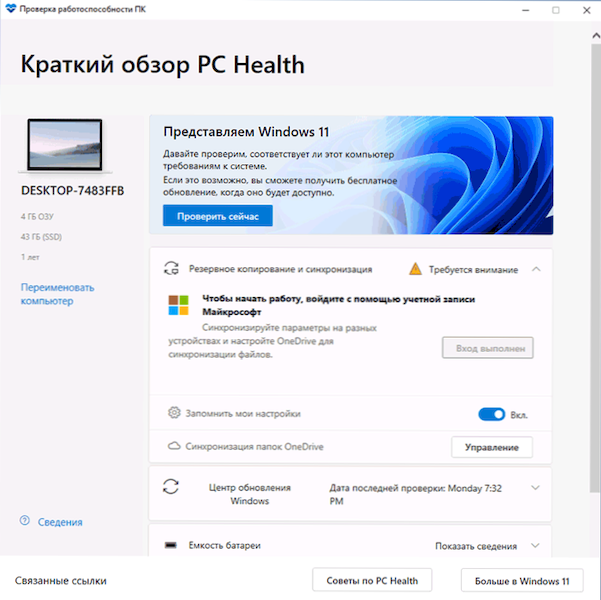
- 1634
- 394
- Ernest Mikloško
V deň prezentácie systému Windows 11 Microsoft vydal nástroj na kontrolu kompatibility budúceho operačného systému s počítačom alebo notebookom a možnosť bezplatnej aktualizácie. Neskôr však bol oficiálny nástroj odstránený z webu a nedávno sa stal opäť cenovo dostupným a bol aktualizovaný. Od okamihu oznámenia bolo zverejnených aj veľa programov tretích strán, aby sa analyzovala kompatibilita počítača s novým OS.
V tomto prehľade - 2 programy na kontrolu kompatibility aktuálneho systému so systémom Windows 11. Najprv o oficiálnom nástroji a potom asi tretí nástroj na stránke, informácie, v ktorých môžu byť zrozumiteľnejšie a podrobnejšie. Upozorňujeme, že pri inštalácii aktualizácie systému sa automaticky vykonáva kompatibilita: Ako aktualizovať na Windows 11.
- Zdravotná kontrola
- WhyNotwin11
- Video
- Ďalšie informácie
Microsoft PC Health Control
Prvým z programov je oficiálna užitočnosť zdravotnej kontroly PC od spoločnosti Microsoft. Najnovšiu verziu programu si môžete stiahnuť z oficiálnej webovej stránky https: // aka.MS/GetPchelthCheckApp
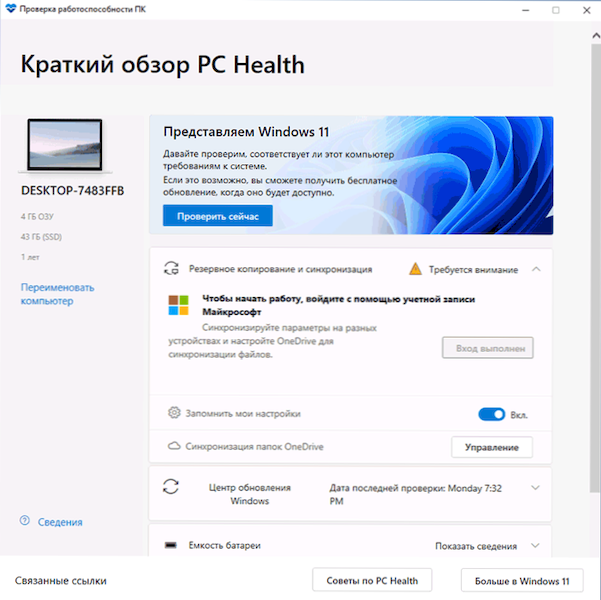
Po načítaní, inštalácii, spustení nástroja budete musieť kliknúť na tlačidlo „Skontrolovať teraz“, aby ste spustili kontroly kompatibility so systémom Windows 11. V dôsledku auditu môžete získať:
- Správa „Tento počítač spĺňa požiadavky systému Windows 11“.
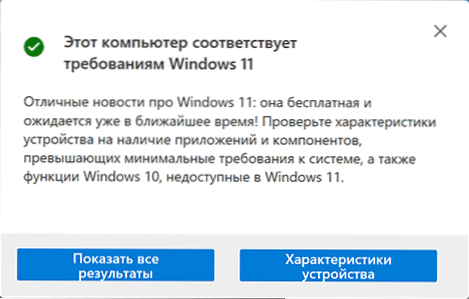
- Okno s textom: „Tento počítač nespĺňa požiadavky systému pre systém Windows 11“ alebo „Spustenie systému Windows 11 na tomto počítači je nemožné“ je nemožné. Mimochodom, dostal som nižšie uvedenú snímku obrazovky na inštalovanom systéme Windows 11 bez akýchkoľvek trikov (bola vyrobená čistá inštalácia). Nižšie v okne budú body označené vaším počítačom alebo notebookom prejde šekom.
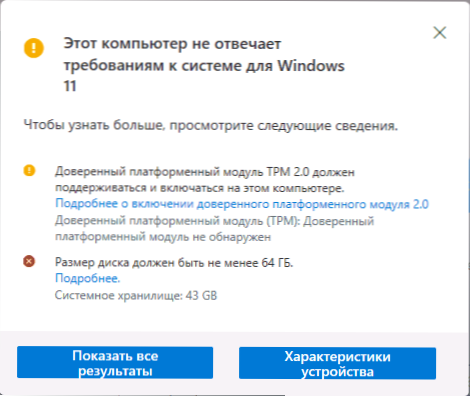
- Tlačidlo „Zobraziť všetky výsledky“ otvára všetky body, ktoré sú skontrolované pri analýze kompatibility, a tlačidlo „Charakteristiky zariadenia“ spustí prehliadač, v ktorom sa otvorí stránka s informáciami o systémových požiadavkách systému Windows 11.
Upozorňujeme, že pri kontrole sa niektoré ukazovatele nekompatibility zobrazujú s Červeným krížom (teoreticky „striktne“ obmedzte inštaláciu systému Windows 11), niektoré so žltou známkou výkričníka (naznačujú prítomnosť výnimiek, keď je inštalácia stále možná, pre Príklad, pri použití čistej inštalácie z jednotky Flash).
Pozornosť: V súčasnej fáze pripravenosti Windows 11 odporúčam, aby ste boli skeptickí voči informáciám o kompatibilite - môžu zmeniť nedostatok oficiálnej podpory „starých“ procesorov, systémov bez TPM a zabezpečeného bootovania, nemusí nevyhnutne znamenať skutočnú nemožnosť inštalácie systému Windows 11. Napríklad pred vydaním 10 bol tiež zoznam „podporovaných“ procesorov, ale systém bol úspešne nainštalovaný pre predchádzajúce generácie CPU. A potom, čo som napísal prvú verziu tohto článku, spoločnosť Microsoft už niekoľkokrát zmäkčila požiadavky a pridala výnimky, aby som predpokladal, že takmer na každom počítači, kde je možný predchádzajúci OS, bude možné nainštalovať systém Windows 11. V extrémnych prípadoch môžete použiť rôzne spôsoby, ako obísť overovanie dodržiavania požiadaviek.
WhyNotwin11
Ako dokážete z názvu programu, jeho úlohou je určiť, prečo systém nie je kompatibilný so systémom Windows 11.
- Pozor: Utilita má 3 detekciu vo Virustotal. Zdá sa, že falošné funguje, ale nemôžem ručiť.
- Stiahnite si najnovšiu verziu WhyNotwin11 z oficiálnej stránky vývojára https: // github.Com/rcmaehl/whonotwin11/vydania/
- Spustíme program a čakáme na dokončenie kontroly systému.
- V dôsledku. V najnovšej verzii programu - v ruštine. Ak prinesiete ukazovateľ myši na ikonu „I“ napravo od bodu, podrobnejšie informácie o ňom sa objavia v nápovede Pop -up.
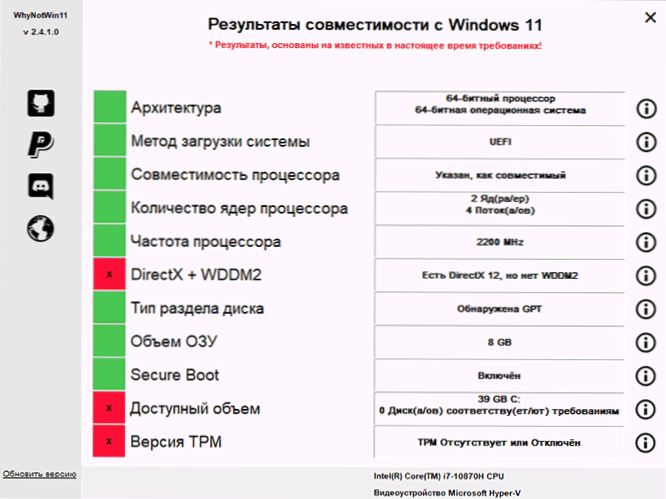
Opäť upozorňujem na skutočnosť, že obrázok s nekompatibilitou sa získava v systéme úspešne a bez akýchkoľvek nuancií nainštalovaných Windows 11 (predbežná verzia dev). Preto odporúčam ponáhľať sa s akvizíciou nového počítača.
Video
Konečne
A moje osobné všeobecné odporúčanie pre tých, ktorí sa obávajú, že ich počítač nie je kompatibilný so systémom Windows 11:
- Urobte si čas a nebojte sa. Správy o systémových požiadavkách a vyhláseniach Microsoft sú zverejňované každý deň od prezentácie OS. Všetko sa môže zmeniť a predpokladám, že v smere širšieho pokrytia počítačov bežných používateľov.
- Ak ste ten, kto používa celkom licencované verzie systému Windows a budete pokračovať v rovnakom duchu (čo samozrejme neodporúčam), potom som si 99% istý, že po ukončení systému (pravdepodobne ešte skôr) vás môže ľahko nájsť obrázky, ktoré sa nainštalujú takmer na akomkoľvek systéme, bez ohľadu na skutočnosť, že sú uvedené prostriedky na overenie kompatibility.
- « Ako sťahovať concrt140.DLL a opravte chybu pri spustení hry alebo programu
- Audio Play -to -Load Error Reštartujte počítač na YouTube -ako ho opraviť? »

